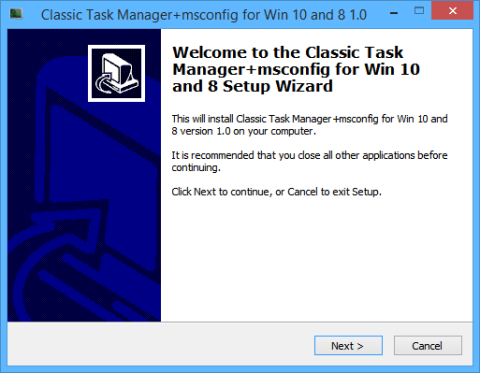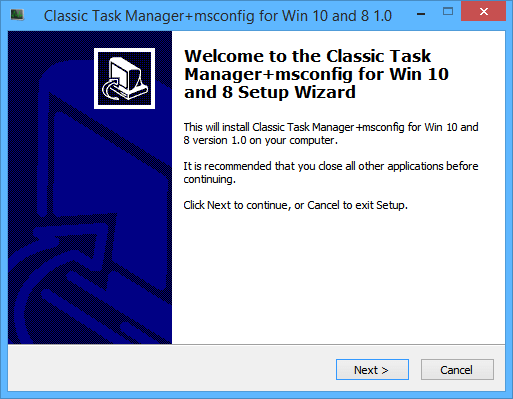Диспетчер задач Windows обрел новый внешний вид в Windows 8.1 и также используется в Windows 10. Помимо более удобного интерфейса, он оснащен несколькими новыми функциями и позволяет пользователям управлять большим количеством функций через интерфейс. Хотя с помощью этой новой версии диспетчера задач вы можете многое сделать, некоторые люди по-прежнему предпочитают классический интерфейс Windows 7.
На самом деле, есть и веские причины, по которым вы предпочитаете использовать старые версии Диспетчера задач, а именно: они запускаются быстрее, имеют возможность запоминать ранее открытые вкладки и не возникает путаницы между процессами. В этой статье LuckyTemplates расскажет читателям, как вернуть старый диспетчер задач обратно в Windows 10.
Сначала вам нужно посетить сайт Winaero и скачать Classic Task Manager (старый диспетчер задач). Этот процесс пройдет быстро и не потребует от вас загрузки каких-либо дополнительных ненужных приложений. Единственный выбор, который вам нужно сделать, — это установить классический инструмент настройки системы. Затем вы устанавливаете его, как и другие обычные приложения.
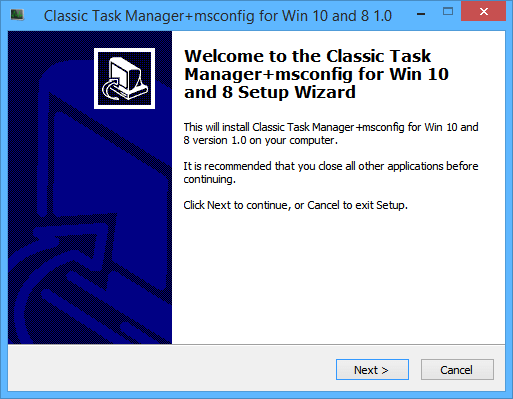
После установки просто найдите Классический диспетчер задач в меню «Пуск». Здесь вы найдете ретро (старую) версию. Он будет работать как старый диспетчер задач: вкладка «Процессы» будет разгруппирована, а информация всегда будет обновляться на нижней панели.
Большинству людей подойдет новый диспетчер задач, но сторонники чистоты Windows могут предпочесть старую версию.
Вы предпочитаете использовать новый диспетчер задач или ретро-версию? Какую функцию вы чаще всего используете в каждой версии диспетчера задач? Дайте нам знать, комментируя ниже!